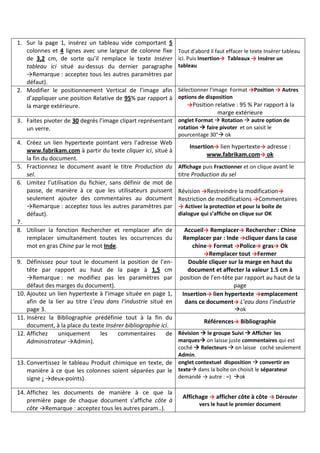
Pile word 2010
- 1. 1. Sur la page 1, insérez un tableau vide comportant 5 colonnes et 4 lignes avec une largeur de colonne fixe de 3,2 cm, de sorte qu’il remplace le texte Insérer tableau ici situé au-dessus du dernier paragraphe →Remarque : acceptez tous les autres paramètres par défaut). Tout d’abord il faut effacer le texte Insérer tableau ici. Puis Insertion→ Tableaux → Insérer un tableau 2. Modifier le positionnement Vertical de l’image afin d’appliquer une position Relative de 95% par rapport à la marge extérieure. Sélectionner l’image Format →Position → Autres options de disposition →Position relative : 95 % Par rapport à la marge extérieure 3. Faites pivoter de 30 degrés l’image clipart représentant un verre. onglet Format Rotation autre option de rotation faire pivoter et on saisit le pourcentage 30° ok 4. Créez un lien hypertexte pointant vers l’adresse Web www.fabrikam.com à partir du texte cliquer ici, situé à la fin du document. Insertion→ lien hypertexte→ adresse : www.fabrikam.com→ ok 5. Fractionnez le document avant le titre Production du sel. Affichage puis Fractionner et on clique avant le titre Production du sel 6. Limitez l’utilisation du fichier, sans définir de mot de passe, de manière à ce que les utilisateurs puissent seulement ajouter des commentaires au document →Remarque : acceptez tous les autres paramètres par défaut). 7. Révision →Restreindre la modification→ Restriction de modifications →Commentaires → Activer la protection et pour la boite de dialogue qui s’affiche on clique sur OK 8. Utiliser la fonction Rechercher et remplacer afin de remplacer simultanément toutes les occurrences du mot en gras Chine par le mot Inde. Accueil→ Remplacer→ Rechercher : Chine Remplacer par : Inde →cliquer dans la case chine→ Format →Police→ gras→ Ok →Remplacer tout →Fermer 9. Définissez pour tout le document la position de l’en- tête par rapport au haut de la page à 1,5 cm →Remarque : ne modifiez pas les paramètres par défaut des marges du document). Double cliquer sur la marge en haut du document et affecter la valeur 1.5 cm à position de l’en-tête par rapport au haut de la page 10. Ajoutez un lien hypertexte à l’image située en page 1, afin de la lier au titre L’eau dans l’industrie situé en page 3. Insertion→ lien hypertexte →emplacement dans ce document→ L’eau dans l’industrie ok 11. Insérez la Bibliographie prédéfinie tout à la fin du document, à la place du texte Insérer bibliographie ici. Références→ Bibliographie 12. Affichez uniquement les commentaires de Administrateur →Admin). Révision le groupe Suivi Afficher les marques on laisse juste commentaires qui est coché Relecteurs on laisse coché seulement Admin. 13. Convertissez le tableau Produit chimique en texte, de manière à ce que les colonnes soient séparées par le signe : →deux-points). onglet contextuel disposition convertir en texte dans la boîte on choisit le séparateur demandé → autre : =) ok 14. Affichez les documents de manière à ce que la première page de chaque document s’affiche côte à côte →Remarque : acceptez tous les autres param..). Affichage → afficher côte à côte → Dérouler vers le haut le premier document
- 2. 15. Ajoutez un commentaire contenant le texte Vérifier au titre Types de sel et leurs utilisations. Sélectionner le titre Types de sel et leurs utilisations. Révision → Nouveau commentaire 16. Appliquez la police du thème Métro. Mise en page → on clique sur le bouton Police et on choisit Métro 17. Enregistrez le document au format PDF. Conservez le nom actuel et enregistrez le document dans le dossier Documents. Fichier → Enregistrer sous → choisir l’emplacement →Document) puis changer le type de fichier en PDF 18. Appliquez un remplissage dégradé – Orange, Accentuation 6, une ombre Interne et un effet Barré double au titre Données de vente, situé au- dessus du second tableau. Sélectionner le titre Données de vente Accueil→ effets de texte → Boite de dialogue Police pour effet Barré double 19. Appliquez un interligne Exactement 20 points uniquement au premier paragraphe, après le titre Le sel de mer. Cliquer dans le paragraphe Accueil→ Boite de dialogue Paragraphe →Interligne→ Exactement →20pts 20. Crées un nouveau document en utilisant le modèle Rapport →Urbain) de la catégorie Exemples de modèles Saisissez le titre du document Contoso en enregistrez le fichier sous le nom Rapport dans le dossier Documents. Fichier →Nouveau→ Exemples de modèles → Rapport →Urbain) → Enregistrer → nom du fichier Contoso →Emplacement Documents 21. Appliquez à tout le document une bordure de page de type Ombre avec une largeur de 1 pt. Modifiez les options de la bordure afin que les marges définies correspondent à l’espace entre le texte et la bordure →Remarque : acceptez tous les autres paramètres par défaut). Mise en page →Bordure de page →Type : Ombre→ Largeur : 1pt →Options →A partir :Texte 22. Utilisez l’assistant de publipostage pour créer une lettre de mailing à partir du document actif. Utiliser la base de données Access partenaires_de_distribution, située dans le dossier Documents, comme liste de destinataires. Publipostage → Démarrer la fusion et le publipostage → Assistant fusion et publipostage Pas à Pas, Lettres →étape 1) → utiliser le document actuel →étape 2) → Utilisation d’une liste existante →étape 3) → Parcourir →partenaires_de_distribution dans Documents OK 23. Insérez le champ Adresse_de _messagerie après le nom de l’expéditeur Northwind Traders, à la place du texte Insérer l’élément de courrier électronique ici. Publipostage → on sélectionne le texte Insérer l’élément de courrier électronique ici →Insérer un champ de fusion Adresse de messagerie 24. Affichez un aperçu du publipopstage. Excluez de la fusion le destinataire dont le nom de société est Trey Research →Remarque : n’imprimez pas, n’envoyez pas par courrier et ne modifiez pas les lettres fusionnées). Publipostage on clique sur suivant pour arriver à étape 5 pour afficher l’aperçu → On fait défiler jusqu’à apparition du nom Trey Research Et on clique sur Exclure ce destinataire 25. Modifiez les options d’habillage de l’image afin d’appliquer un habillage Aligné sur le texte. Sélectionner l’image Format →Renvoyer à la ligne automatiquement → Aligné sur le texte 26. Personnalisez les options de correction automatique afin que les chemins d’accès réseau et les adresse Internet ne soient pas automatiquement mis en forme comme les liens hypertexte →Remarque : acceptez tous les autres paramètres par défaut). Fichier → Options → Vérification →Options de correction automatique→ l’onglet mise en forme automatique→ Décocher adresses réseaux et internet par des liens hypertexte
- 3. 27. Appliquez un espacement de caractères Etendu uniquement aux quatre paragraphes situés après le titre Histoire →Remarque : acceptez tous les autres paramètres par défaut). Accueil →boite de dialogue : Police → Paramètres avancés → Espacement : Etendu 28. Insérez une Table des matières personnalisée de sorte qu’elle remplace le texte Insérer la table des matières ici, situé sous le titre Table des matières. Appliquez le format Soigné et affichez uniquement les niveaux de titre 1 et 2 sans points de suite →Remarque : acceptez tous les autres paramètres par défaut). Références → Table des matières→ Insérer une table des matières→ dans la fenêtre qui s’affiche ; Format : soigné / Afiicher 2 Niveaux/ caractères de suite : Aucun 29. Créez un nouveau document en utilisant le modèle Bulletin d’informations →cravate noire) de la catégorie Exemples de modèles. Saisissez le titre du bulletin Juillet et enregistrez le fichier sous le nom Bulletin dans le dossier Documents. Fichier →Nouveau→ Exemples de modèles →Bulletin d’information →cravate noire) → Enregistrer → nom du fichier Bulletin →Emplacement Documents 30. Ajoutez au document un filigrane personnalisé contenant le texte Evaluer. Choisissez la police Verdana et la Taille 90. Mise en page Filigrane Filigrane personnalisé Texte en filigrane. On modifie le texte par Vérifier et on modifie la police par verdana et la taille par 90. 31. Modifiez l’emplacement du fichier de récupération automatique afin qu’il soit enregistré dans le dossier Récupération du dossier Documents. Fichier → Options → Enregistrement → Emplacement du fichier de récupération →Parcourir→ Documents → Récupération 32. Ajoutez au document le pied de page prédéfini nommé Blocs Superposés →page impaire) qui n’apparait que sur les pages impaires. Saisissez Eau comme Nom de société →Remarque : fermez le pied de page lorsque vous avez terminé). Insertion→ Pied de page→ choisir Blocs superposés →pages impaires) → cocher pages paires et impaires→ saisir Bio→ et fermer le pied de page 33. Appliquez la couleur de remplissage Bleu, accentuation1, plus clair 40% à l’intégralité de la zone de texte. il faut sélectionner d’abord la zone de texte en cliquant sur cette zone → Onglet contextuel Format → Remplissage de forme →choisir la couleur Bleu, Accentuation1, plus clair 40% 34. Dans la liste à puces, abaissez d’un niveau, le deuxième, troisième et quatrième élément de la liste. Sélectionner les2e ,3e et 4e éléments Accueil→ Puces→ Modifier le niveau d’une liste → Abaisser d’un niveau 35. Définissez le mot Contoso comme exception d’auto- correction afin d’éviter toute correction automatique. Fichier options vérification Options de correction automatique puis on clique sur le bouton exceptions après dans la boîte de dialogue on choisit l’onglet autres corrections et on saisit le mot à définir comme exception puis cliquer sur ajouter et valider par ok. 36. Modifiez le format du paragraphe qui suit le titre L’eau potable afin d’éviter un saut de page au milieu du paragraphe. Accueil → la boite de dialogue Paragraphe → Enchainement → Lignes solidaires
- 4. 37. Créez un billet de blog depuis le document actif. Enregistrez le document sous le nom Eau le dossier Document, laissez le document à l’état non publié et ouvert. Fichier → Enregistrer et envoyer → Publier en tant que billet de blog → Publier en tant que billet de blog Enregistrer le fichier qui a été généré et laisser sans fermer et ne pas cliquer sur le bouton Publier 38. Pour la première liste à puces, définissez une nouvelle puce utilisant l’image Salière.jpg située dans le dossier Images. Accueil→ Puces→ Définir une puce → Image → Importer→ Parcourir →dossier Images →Salière →Ouvrir →Ok 39. Déplacez le texte Carences en sel dans la flèche. Accueil →Couper /Coller 40. Désactivez l’option Vérifier l’orthographe au cours de la frappe. Fichier →Options → Vérification→ Décocher Vérifier l’orthographe au cours de la frappe 41. Modifiez le retrait uniquement de la première ligne à 1,5 cm pour le paragraphe situé après le titre Le sel de mer →Remarque : acceptez tous les autres paramètres par défaut). Cliquer dans le paragraphe Accueil→ Boite de dialogue Paragraphe →Première ligne→ 1.5cm